Arată, nu spune! Creați vizualizarea interactivă a datelor cu Public Tableau
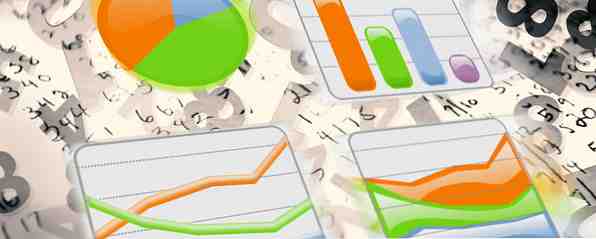
Nimănui nu-i place să privească o foaie de calcul plină cu numere brute și încercând să-și dea seama ce înseamnă totul.
Cu Tableau Public, gratuit pentru Windows și Mac, puteți să importați date .xls sau .txt și să le transformați în vizualizări semnificative, cum ar fi grafice și diagrame.

Am revizuit publicul Tableau Creați cu ușurință diagrame și grafice minunate cu publicul tableau Creați cu ușurință diagrame și grafice minunate cu tableau public Citiți mai mult ca o modalitate de a crea vizualizări, dar acest articol vă va arăta pas cu pas cum să le creați singuri, folosind populația datele pe care le-am descărcat de la Banca Mondială. Simțiți-vă liber să-l descărcați și să îl urmați!
Noțiuni de bază
Formatarea datelor
Este posibil să aveți nevoie să formatați datele înainte de a începe, de parcă trebuia să fiu cu fișa tehnică pe care am testat-o. Asigurați-vă că primul rând al foii dvs. de calcul este numele variabilelor sau indicatorilor. Datele ar trebui să înceapă în rândul următor.
Fiecare rând ar trebui să aibă și o singură bucată de date. S-ar putea să găsiți Plug-ul Excel al Tableau util pentru transformarea datelor dvs. dacă, de exemplu, aveți date pentru fiecare an în coloana proprie pe care trebuie să o reformatați. Am folosit-o pentru a transpune datele populației din eșantionul meu în rânduri separate. (Descărcați setul de date despre populație formatat dacă vrei să începi.)
Odată ce descărcați Tableau Public și încărcați datele, veți observa că Tableau și-a separat datele de foaie.

Trageți-și plasați o foaie cu care doriți să lucrați în caseta cu eticheta "Glisați foile aici" și vor apărea datele din foaie și Tableau Public va vedea tipurile de date cu care lucrați.

Apoi faceți clic pe portocaliu mare "Du-te la foaia de lucru" și da Tableau câteva secunde pentru a procesa datele.

După ce vă uitați la foaia dvs. de lucru, alegeți o dimensiune (date calitative, descrise în mod obișnuit cu cuvintele) și o măsură (date cantitative, descrise cu numere) pe care doriți să le priviți. De exemplu, trageți dimensiunile An și numele de țări în coloane, iar populația în rând. Nu este încă utilă din punct de vedere vizual, dar ajunge acolo.

Ea are nevoie de filtrare, deoarece chiar acum acest set de date se amestecă în demografia veniturilor cu continentele cu țările cu totalul mondial și alte grupuri de țări.
Puteți filtra datele dvs. prin glisarea Nume de țară în câmpul Filtre.

Am fost curios de populațiile țărilor care sunt în prezent membre ale Consiliului de Securitate al Națiunilor Unite, așa că mi-am filtrat setul:
- Republica Populară Chineză
- Franţa
- Federația Rusă
- Regatul Unit
- Statele Unite
- Argentina
- Australia
- Ciad
- Chile
- Iordania
- Lituania
- Luxemburg
- Nigeria
- Republica Coreea
- Rwanda
Puteți, de asemenea, să filtrați după anul, astfel încât în vizualizarea dvs. să fie acoperită numai intervalul de timp care vă interesează.
Tipuri de vizualizări
Cu un set de date ca cel prezentat în acest articol, puteți crea o mare varietate de vizualizări. Unul dintre lucrurile frumoase despre Tableau Public este că nici măcar nu trebuie să vă imaginați posibilitățile - aveți o caracteristică numită "Show Me", care va evidenția câteva dintre opțiunile care ar putea fi interesante pentru tipurile de date.

Puteți arăta modul în care o variabilă ca populația se schimbă în timp cu Graficul grafic.

Instrumentul Hărți umplută vă va permite să începeți să afișați din punct de vedere geografic unde populațiile mai mari și mai mici sunt prin intensitatea culorii.

Dacă totuși doriți doar să comunicați dimensiunea relativă a populațiilor, puteți folosi întotdeauna Bubble ambalate, unde, bineînțeles, cu cât balonul este mai mare, cu atât este mai mare populația.

Salvarea și exportul
Aveți posibilitatea să salvați foi individuale sau să salvați "Povești" care trag împreună mai multe foi pentru a arăta cum arată datele atunci când sunt vizualizate în moduri diferite. Pentru a crea o Poveste, în meniul de sus, accesați Story> New Story.
Dă povestea ta un nume care reprezintă mesajul general pe care vrei să-l transmiți - care este punctul din setul de grafică?

Apoi trageți o foaie din stânga (tablouri de bord și foi de lucru) în zona numită Glisați o foaie aici și apoi dați-i un titlu.

Fiecare dintre foi devine ca o pagină pe care cititorul dvs. o poate accesa pentru a vedea un aspect diferit al setului dvs. de date.
Dacă tot ce aveți nevoie este o imagine a vizualizării dvs., puteți lua întotdeauna o captură de ecran 4 cele mai bune instrumente pentru crearea de screenshot-uri comparativ cu 4 cele mai bune instrumente pentru crearea de screenshot-uri comparativ cu CTRL + SHIFT + 4. Trei taste - tot ce aveți nevoie pentru screenshot-uri perfecte. Nu trebuie să fie un hassle! Încercați aceste instrumente avansate de captare a ecranului și nu vă veți uita niciodată înapoi. Citiți mai multe despre ceea ce ați creat. Cu toate acestea, dacă doriți să păstrați interactivitatea, veți avea nevoie de un cont cu Tableau pentru a salva pe Web.
Vizualizare finală

Puteți testa vizualizarea pe care am făcut-o. Este interactiv, astfel încât să puteți vedea diferite vizualizări și să vă poziționați cursorul în țara care vă interesează pentru mai multe detalii.
Nevoie de mai mult?
Dacă sunteți în căutarea de inspirație pentru vizualizarea datelor, ar trebui să consultați galeria lui Tableau, care este plină de exemple din comunitate.
Nu există nici un scop pentru tipurile de vizualizări pe care le puteți face. Google Analytics a dat chiar și o aprobare tweet pentru Tableau pentru a crea vizualizări ale statisticii site-ului dvs..
Lucruri extraordinare de la @tableau: Utilizarea Tableau și Google Analytics pentru a construi hărți utile http://t.co/9dcI4u2LEc / by @conrock_media - Google Analytics (@googleanalytics) 15 august 2014
Dacă aveți nevoie să fiți în stare să vă uitați la date în mai multe formate decât doar .xls și .txt sau să salvați fișiere la nivel local, Tableau oferă și alte produse pentru a acoperi aceste nevoi. Puteți afla, de asemenea, mult mai multe despre Tableau prin formarea lor online.
Tableau nu este singura modalitate de a vizualiza datele de acolo, așa că asigurați-vă că pentru a explora unele dintre celelalte opțiuni dvs. 10 din cele mai bune instrumente pentru crearea de infographics 10 dintre cele mai bune instrumente pentru crearea de infographics Istoria acestei științe vizuale (sau arta) și spune că imagistica nu este nicidecum o invenție a culturii digitale. Singura diferență dintre atunci și acum este cantitatea de informații ... Citește mai mult pentru vizualizare și creare infografică.
Gândurile finale
Datele despre lume și despre tine sunt colectate zilnic. Unele dintre ele sunt folosite pentru a lua decizii de marketing care ajută o companie bogată să devină mai bogată - dar o parte este folosită pentru a ajuta oamenii obișnuiți să înțeleagă mai bine lumea pentru a motiva schimbările sociale sau pentru a ajuta politicienii să facă orașele mai bune sau pentru a ajuta designerii să înțeleagă nevoile din clienții lor mai bine.
Ați văzut mari vizualizări de date acolo care au ajutat cu adevărat să înțelegeți o situație complexă? Ce întrebări aveți că doriți să vedeți pe cineva să explice folosind vizualizări bazate pe date? Împărtășește-i în comentarii!
Explorați mai multe despre: Vizualizări.


